virtualenv简介:virtualenv是一个独立(相对)的开发环境,给我们作为开发的环境,让我们进行操作。这样,我们在同一台电脑上可以开始进行多个版本的Django开发,而且不用担心会有版本混淆的问题,而且可以很清楚看到我们安装的包,使用的包。
安装virtualenv环境:在命令行中输入pip install virtualenv
创建开发的虚拟环境:
首先新建一个文件夹作为项目目录
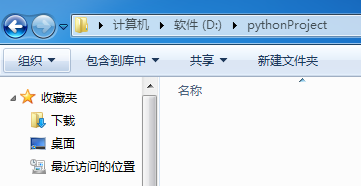
在该文件夹内按住shift键右键单击,选择在此处打开命令窗口
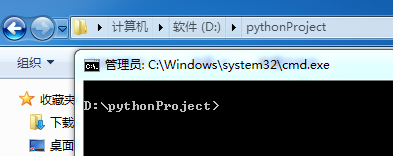
执行创建命令python -m venv djangoProject(djangoProject为虚拟环境名)
如果出现报错的情况可以使用python -m venv --without pip djangoProject

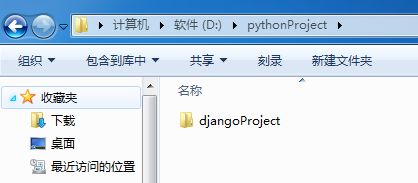
这样一个Python的虚拟环境就建好了
虚拟环境的启动与Django的安装:
在cmd中运行虚拟环境下(上一步创建的文件夹)的script目录下的activate.bat文件来启动虚拟环境

这样虚环境就启动了
我们也可以使用命令来退出虚拟环境
在cmd当中运行虚拟环境下的script目录下的deactivate.bat文件来退出虚拟环境

启动虚拟环境,然后在虚拟环境当中安装Django框架
在虚拟环境命令行中输入pip install django
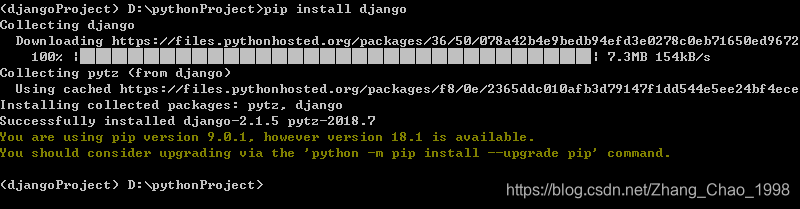
这样我们虚拟环境的Django就安装好了
创建一个Django项目并配置环境变量:
创建项目的命令django-admin startproject School(注意:School为项目名)
注意:在哪里执行这条命令,就会在哪个路径下创建项目

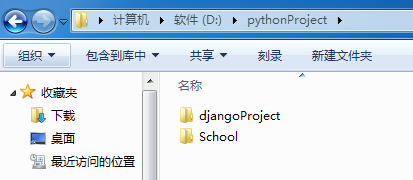
这样我们就创建了一个Django项目
下一步我们使用pycharm打开这个项目
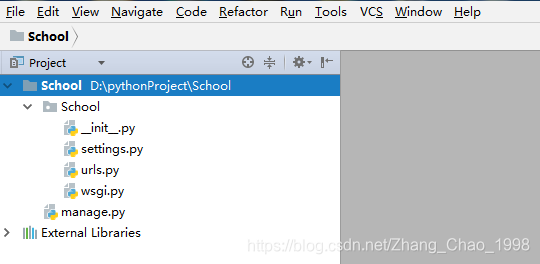
接下来配置环境变量(将环境变量配置为我们的虚拟环境的环境变量)
进入pycharm的settings,点击“Project:项目名”,点击Project Interpreter
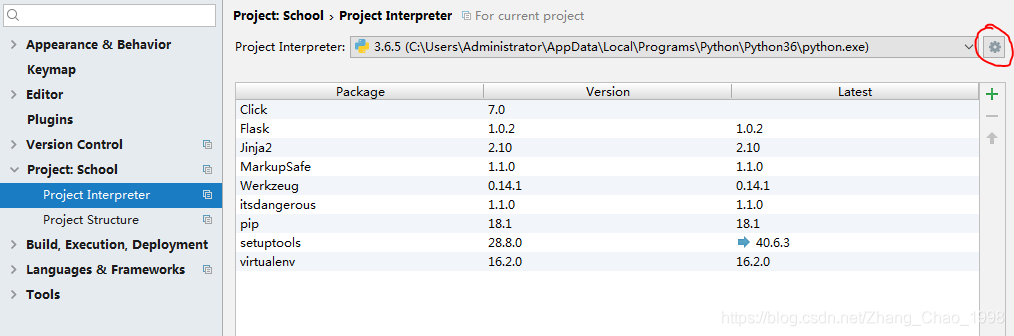
单击红圈圈中的齿轮图标,选择Add Local
选中我们的虚拟环境下的python.exe
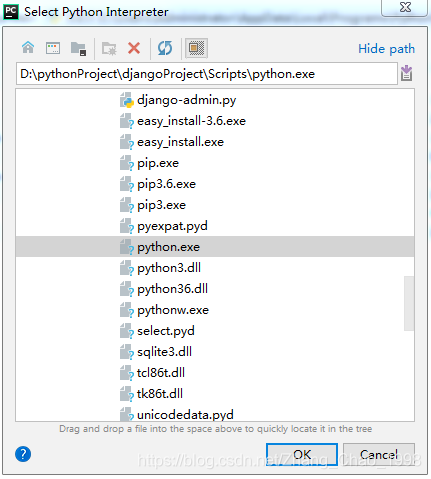
点击OK
然后使用我们新添加的环境变量

看到dj图标上没有红叉就表明我们的环境变量配置成功了
Python Django项目文件介绍:
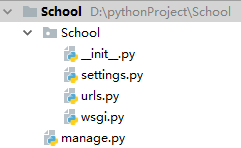

编写一个简单的Django项目(hello world!):
创建视图文件:上面介绍的目录是项目的创建自带的目录,为了实现今天的项目效果,需要在School\School下自己创建一个叫做views.py的文件
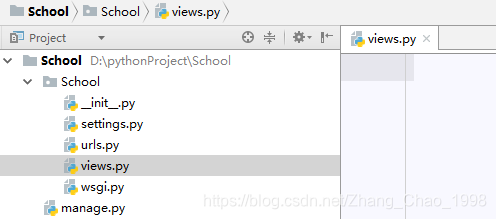
编写web逻辑:
在views.py写入如下代码
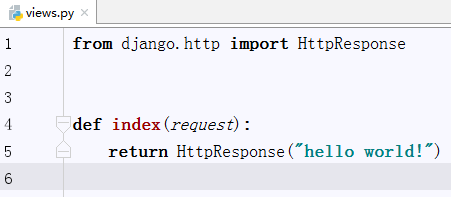
在项目路由文件中增加如下代码
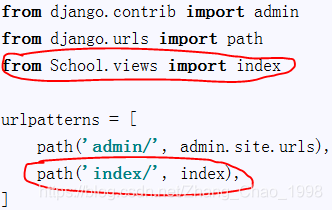
启动项目:
点击pycharm右上角的绿色三角按钮

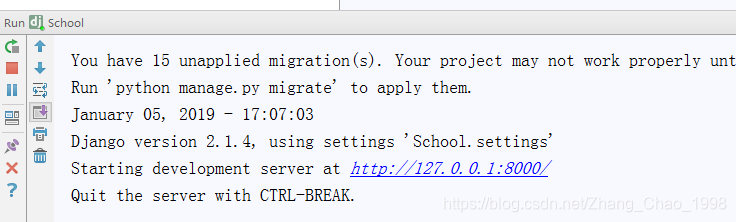
通过浏览器查看项目效果:
在浏览器地址栏输入http://127.0.0.1:8000/index/访问

一个简单的Django项目就成功了





 本文介绍了如何使用virtualenv创建Python开发环境,详细步骤包括安装virtualenv、创建虚拟环境、启动虚拟环境、安装Django框架。接着展示了如何在虚拟环境中创建Django项目,配置PyCharm的环境变量,并讲解了项目文件结构。最后,通过创建一个简单的视图和路由,演示了如何启动项目并在浏览器中查看效果。
本文介绍了如何使用virtualenv创建Python开发环境,详细步骤包括安装virtualenv、创建虚拟环境、启动虚拟环境、安装Django框架。接着展示了如何在虚拟环境中创建Django项目,配置PyCharm的环境变量,并讲解了项目文件结构。最后,通过创建一个简单的视图和路由,演示了如何启动项目并在浏览器中查看效果。
















 1551
1551

 被折叠的 条评论
为什么被折叠?
被折叠的 条评论
为什么被折叠?








